
Главная
Популярная публикация
Научная публикация
Случайная публикация
Обратная связь
ТОР 5 статей:
Методические подходы к анализу финансового состояния предприятия
Проблема периодизации русской литературы ХХ века. Краткая характеристика второй половины ХХ века
Ценовые и неценовые факторы
Характеристика шлифовальных кругов и ее маркировка
Служебные части речи. Предлог. Союз. Частицы
КАТЕГОРИИ:
|
Урок 4. Как вставлять картинки в письма, чтобы их видели так, как вы хотели
Давайте для начала посмотрим на эту картинку:
 Как вам?
Креативно, забавно, интересно. Но... Это письмо можно оценить на 2 по пятибалльной системе.
Почему?
Потому что это сплошная картинка. Одна.
Что плохого в одной картинке в письме?
Как вам?
Креативно, забавно, интересно. Но... Это письмо можно оценить на 2 по пятибалльной системе.
Почему?
Потому что это сплошная картинка. Одна.
Что плохого в одной картинке в письме?
- Гораздо больший шанс попадания в спам (нет текста + нелюбовь спам-фильтров к картинкам);
- Отобразится, как один пустой квадрат в более чем половине сервисов;
- Нельзя встроить ссылки (вернее, можно с помощью тега map - и это будет очень интересный способ потратить свое время впустую);
- Отобразится «криво» на мобильных телефонах (а это 22% читателей).
Вот и получается, что отлично придуманная идея потерпела поражение из-за неправильно вставленной картинки. Поэтому и получается, что есть два выхода:
- Верстать письма.
- Писать «письма друга» без картинок.
Я пользуюсь вторым:), но зачастую нужно еще и показать человеку что-то яркое, чтобы привлечь внимание. Поэтому вот 7 советов, как вставлять картинки:
Совет 1. «Разрезайте» картинки
Одно изображение в письме без текста — существенно повышают шансы попадания в спам. Поэтому никогда не вставляйте одно изображение в письмо. Даже если там прописано все нужное, то спам-фильтр не будет разбираться.
Как вариант, можно делать верстку, где одна картинка разрезается на много кусочков с alt-тестом и верстается в форме таблицы.
Совет 2. Подписывайте ALT-текст
Если картинка не отобразится, на ее месте должен быть текст. 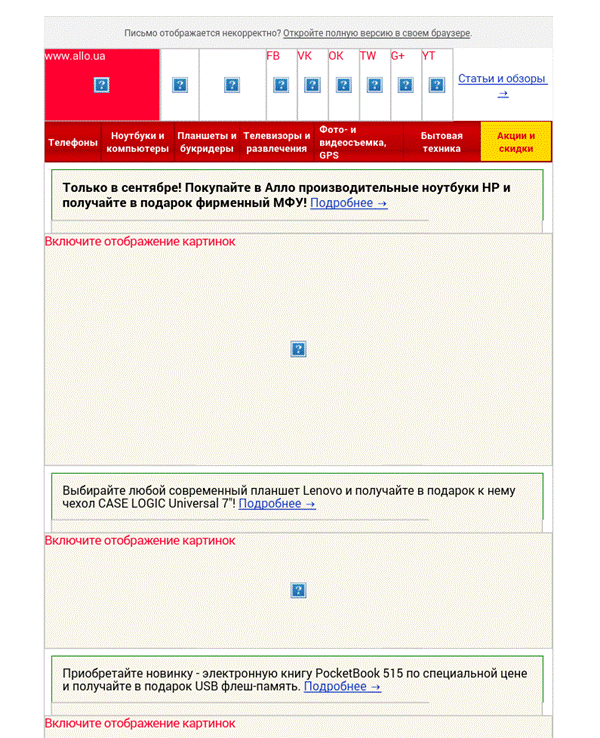 Можно написать, как на этой картинке «включите отображение картинок», а можно подписать текстом то, что изображено на картинке:
Можно написать, как на этой картинке «включите отображение картинок», а можно подписать текстом то, что изображено на картинке:
 Если у вас есть кнопки в виде картинок, то на них тоже нужно прописать альт-текстом надпись на кнопке.
Как прописать альт текст? Если у вас есть кнопки в виде картинок, то на них тоже нужно прописать альт-текстом надпись на кнопке.
Как прописать альт текст?
- Нажать правой кнопкой на картинке;
- Нажать «Добавить/изменить изображение»;
- В «Описание» написать текст, который вам нужен;
- Нажать «Обновить».
Совет 3. Добавьте текста
Спам-фильтры «считают» соотношение картинок и текста в письме. Поэтому в UniSender есть предупреждение о том, что текста в сообщении мало.
В письме обязательно вставьте некоторое количество текста.
Совет 4. Картинка не должна занимать весь первый экран.
Довольно часто встречается, когда картинка или шапка настолько большие, что кроме шапки ничего в первый экран не помещается.
То есть, открыл человек письмо и увидел непонятные листья и пустой большой квадрат — отличный уровень e-mail маркетинга — от 6 до 50% потенциальных клиентов потеряли.
Совет 5. Вставляйте картинки нужного размера
Вероятно, все вы знаете, что размер картинки в UniSender можно поменять.
Но далеко не все знают, что такая замена прописывается в коде в стиле. А именно стиль почтовые сервисы любят "резать".
Поэтому, есть вероятность того, что ваше письмо «порвется» за счет того, что картинки будут исходного размера. Задайте нужный размер изначально и уже тогда загружайте картинку.
Совет 6. Используйте таблицы
Все уже привыкли, что в вёрде можно расположить картинку, как вам нравится.
В письме не все так просто. Если нужно, чтобы картинка была справа или слева от текста — используйте таблицу из двух столбцов.
Так, как сделана подпись в наших письмах:
 Совет 7. Называйте картинки правильно
Латиницей, без пробелов и знаков препинания, но с цифрами. Что-то типа:
Foto1, kartinka2, kakyaotdyhal
Зачем это нужно? Мейл рассылка - это не сайт, на который можно вставить любые варианты подписи картинок. Если подписать хотя бы с одним пробелом и не тем символом, то картинки вообще не отобразятся.
Зачем рисковать? Если можно написать так, как понимают абсолютно все?
Совет 7. Называйте картинки правильно
Латиницей, без пробелов и знаков препинания, но с цифрами. Что-то типа:
Foto1, kartinka2, kakyaotdyhal
Зачем это нужно? Мейл рассылка - это не сайт, на который можно вставить любые варианты подписи картинок. Если подписать хотя бы с одним пробелом и не тем символом, то картинки вообще не отобразятся.
Зачем рисковать? Если можно написать так, как понимают абсолютно все?
|
| | |
| | |
|
Не нашли, что искали? Воспользуйтесь поиском:
|

 Как вам?
Креативно, забавно, интересно. Но... Это письмо можно оценить на 2 по пятибалльной системе.
Почему?
Потому что это сплошная картинка. Одна.
Что плохого в одной картинке в письме?
Как вам?
Креативно, забавно, интересно. Но... Это письмо можно оценить на 2 по пятибалльной системе.
Почему?
Потому что это сплошная картинка. Одна.
Что плохого в одной картинке в письме?
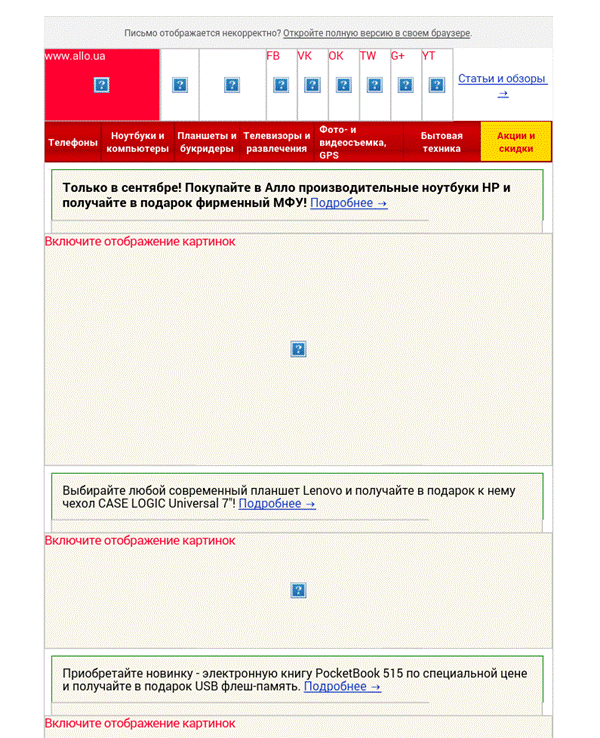 Можно написать, как на этой картинке «включите отображение картинок», а можно подписать текстом то, что изображено на картинке:
Можно написать, как на этой картинке «включите отображение картинок», а можно подписать текстом то, что изображено на картинке:
 Если у вас есть кнопки в виде картинок, то на них тоже нужно прописать альт-текстом надпись на кнопке.
Как прописать альт текст?
Если у вас есть кнопки в виде картинок, то на них тоже нужно прописать альт-текстом надпись на кнопке.
Как прописать альт текст?
 Совет 7. Называйте картинки правильно
Латиницей, без пробелов и знаков препинания, но с цифрами. Что-то типа:
Foto1, kartinka2, kakyaotdyhal
Зачем это нужно? Мейл рассылка - это не сайт, на который можно вставить любые варианты подписи картинок. Если подписать хотя бы с одним пробелом и не тем символом, то картинки вообще не отобразятся.
Зачем рисковать? Если можно написать так, как понимают абсолютно все?
Совет 7. Называйте картинки правильно
Латиницей, без пробелов и знаков препинания, но с цифрами. Что-то типа:
Foto1, kartinka2, kakyaotdyhal
Зачем это нужно? Мейл рассылка - это не сайт, на который можно вставить любые варианты подписи картинок. Если подписать хотя бы с одним пробелом и не тем символом, то картинки вообще не отобразятся.
Зачем рисковать? Если можно написать так, как понимают абсолютно все?